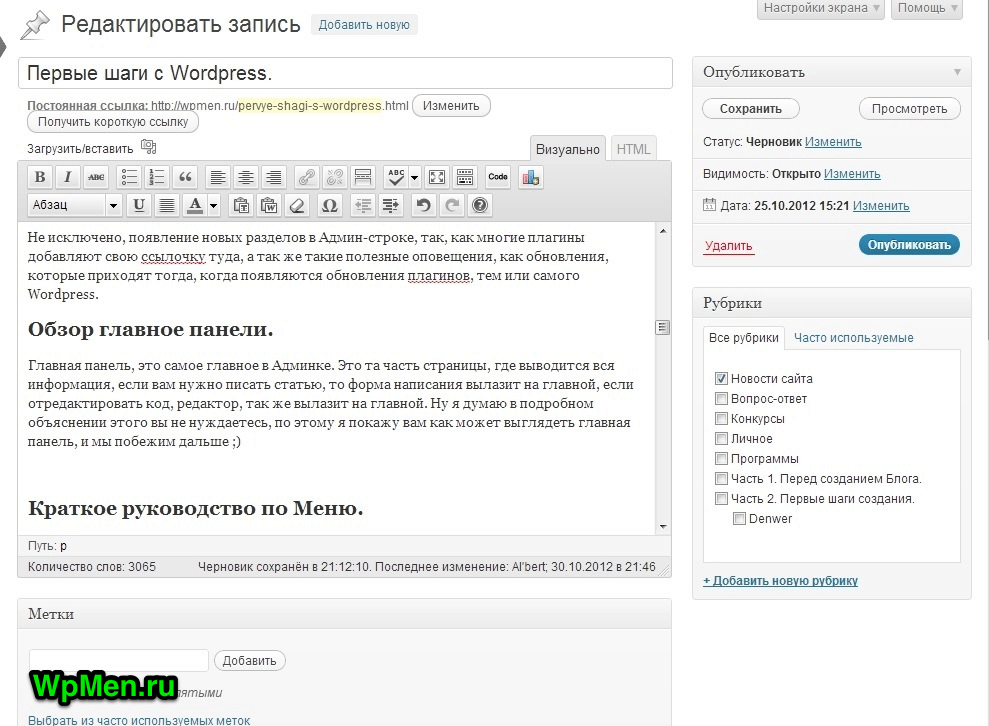Настройка permalink в WordPress. Wordpress the permalink
Настройка permalink в WordPress – Zencoder
В первую очередь, что за загадочное слово - ? Все просто - это сокращение от permanent link - постоянная ссылка.
Постоянные ссылки нужны в системе WordPress для того, чтобы указывать на одну и ту же запись в перемещающейся ленте записей. При первоначальной настройке WordPress одной из задач является вопрос с постоянными ссылками. По умолчанию в WordPress permalink имеют ужасающий вид:
http://localhost/word1/?p=123Ужасающий в том смысле, что такая ссылка для человека совершенно не читаемая. Сможете ли вы сказать, что находится по адресу, указанному в этой ссылке? Конечно нет!
Это для системы CMS WordPress понятно, что в этой ссылке указан адрес на пост с (порядковый номер записи 123). И если система покопается в своей базе данных, то она (может быть) найдет запись с таким идентификатором и выдаст ее “на гора”. А для человека такая запись ни о чем не говорит.
Поэтому в настройках WordPress имеется специальный раздел, в котором можно настроить вид постоянных ссылок на понятный человеку (ЧПУ - Человеко-Понятный Урл). Размещен этот раздел по адресу “Настройки” - “Постоянные ссылки”.
Система WordPress предлагает на выбор пять вариантов постоянных ссылок (permalink) - один по умолчанию и четыре готовых (на выбор):
- День и название поста - http://localhost:7788/third/2014/04/20/sample-post/
- Месяц и название поста - http://localhost:7788/third/2014/04/sample-post/
- Цифры - http://localhost:7788/third/archives/123
- Название записи - http://localhost:7788/third/sample-post/
По большому счету, с каждым из этих четырех видов permalink все понятно. Я имею ввиду, в каком виде она предоставляет ссылку.
Но, помимо этих четырех permalink, имеется еще один вариант:
- Произвольно - http://localhost:7788/third
В этом случае администратору сайта предоставляется возможность настроить вид permalink произвольно, руководствуясь специальными переменными. Ниже приведен список таких переменных, с указанием примера в скобках:
- %year% - год публикации записи (2014)
- %monthnum% - порядковый номер месяца публикации записи (05)
- %day% - порядковый день месяца публикации записи (21)
- %hour% - час публикации записи (09)
- %minute% - минута публикации записи (12)
- %second% - секунда публикации записи (13)
- %post_id% - идентификатор записи (123)
- %postname% - имя записи (about-the-permalink)
- %category% - категория записи (wordpress)
- %author% - автор записи (zencoder)
- %tag% - метка записи (css)
Благодаря этим переменным можно создать permalink практически любого вида и под любые потребности.
К примеру, для блога с регулярными записями без тематики подойдет permalink следующей конструкции:
/%year%/%monthnum%/%day%/%postname%/ // Пример: http://localhost:7788/third/%year%/%monthnum%/%day%/%postname%/Для блога с нерегулярными записями и записи без тематики подойдет permalink вида:
/url/%postname%/ // Пример: http://localhost:7788/third/url/%postname%/Для блога с регулярными тематическими записями подойдет краткий permalink:
/%category%/%postname%/ // Пример: http://localhost:7788/third/%category%/%postname%/Настройку постоянных ссылок необходимо выполнять заранее, то есть в самом начале создания сайта на WordPress. Иначе, когда записей будет много и вы решите изменить вид постоянных ссылок для своего сайта, повторная индексация записей может произойти со сбоями.
Еще одним важным моментом при самостоятельной настройке permalink является то, что любая из них должна заканчиваться переменной %postname% или %post_id%. В этом случае каждая из существующих в системе WordPress permalink будет указывать на конкретную запись. Если вы посмотрите на примеры выше, то заметите, что ссылки построены именно по такому принципу.
Данный материал является отрывком из книги Криса Койера “Digging Into WordPress”, пересказанным автором сайта своими словами.
На этом все.
permalinkwordpressgearmobile.github.io
Как правильно указать пермалинк при включении ЧПУ в WordPress » WPbloging
Недавно прочитал заметку в одном из новостных ресурсов, о скандале по поводу SEO. Не буду описывать статью, расскажу главное. Один из мировых гуру SEO дал совет, как правильно прописывать пермалинки в своих рессурсах. Расскажу, как это сделать в WordPress.
Что такое пермалинк?
Пермалинк — статическая ссылка, которая создается посредством ЧПУ в WordPress.Например: _http://www.wpbloging.com/ссылка.htmlТо что выделено красным и есть статическая ссылка — пермалинк.
Как правильно прописывать пермалинк?
Все очень просто!Ваши ссылки на статьи должны быть без динамических параметров и как можно ближе к домену.Например: _http://www.wpbloging.com/2009/2/ссылка.html — неправильно.Например: _http://www.wpbloging.com/ссылка.php&par=1 — неправильно.Например: _http://www.wpbloging.com/ссылка.html — правильно.
Как и где прописать пермалинк в WordPress?
- Заходим в админ-панель вашего блога.
- В меню настройки находим, настройки Постоянные ссылки ЧПУ.
- В открывшемся окне настроек прописываем так, как на рисунке ниже:
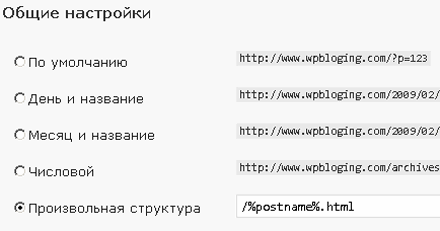
- Все, проверяйте.
Возможные проблемы!
Если у вас до этого момента были статьи, то их ссылка обязательно изменится.Это критично, если на ваши статьи в интернете стоят ссылки.
Эта проблема решается указанием в .htaccess перенаправления со старого адреса на новый, для каждой ссылки статьи.
К примеру, проблему со ссылкой выше, можно исправить таким образом:
| Redirect 301 /2009/2/ссылка.html http://www.wpbloging.com/ссылка.html |
И так для всех статей.
Важно прописывать команду перенаправления Redirect 301 именно таким образом.Эта команда, с использованием 301, говорит поисковикам, что ссылка перемещена на новый адрес навсегда.
Можно конечно применить регулярные выражения с mod_rewrite без прописывания всего списка. Как это сделать выходит за рамки данной статьи. Может кто-либо из моих читателей напишет пример в комментариях к этой статье.
Нашел ошибку в тексте? Выдели ее мышкой и нажми
www.wpbloging.com
выбор рубрики в постоянной ссылке.
Flector 5 Если вы помещаете свою запись сразу в несколько рубрик, то в постоянной ссылке (ярлыке) на нее WordPress укажет рубрику с наименьшим ID. И, конечно, это не всегда совпадает с желанием веб-мастера. Никакого прямого способа заставить движок использовать в ярлыке конкретную рубрику нет, остается только воспользоваться сторонними плагинами. WP Category Permalink как раз такой плагин – одним кликом вы можете указать, какую именно рубрику использовать при создании постоянной ссылки на запись. Конечно, с точки зрения SEO используемый ярлык не играет большой роли, но все-таки, лучше использовать в ссылках наиболее подходящую рубрику, а не рубрику с наименьшим ID.
Если вы помещаете свою запись сразу в несколько рубрик, то в постоянной ссылке (ярлыке) на нее WordPress укажет рубрику с наименьшим ID. И, конечно, это не всегда совпадает с желанием веб-мастера. Никакого прямого способа заставить движок использовать в ярлыке конкретную рубрику нет, остается только воспользоваться сторонними плагинами. WP Category Permalink как раз такой плагин – одним кликом вы можете указать, какую именно рубрику использовать при создании постоянной ссылки на запись. Конечно, с точки зрения SEO используемый ярлык не играет большой роли, но все-таки, лучше использовать в ссылках наиболее подходящую рубрику, а не рубрику с наименьшим ID.
Скачиваем плагин по ссылке в конце страницы и устанавливаем его:
1 Распаковываем архив.
2 Копируем папку wp-category-permalink в /wp-content/plugins/.
3 Заходим в админку блога на вкладку "Плагины" и активируем плагин.
Никаких настроек в плагине нет – активировали плагин и он уже работает. Чтобы указать используемую в постоянной ссылке рубрику просто наведите мышкой на нужную рубрику в административном виджете "Рубрики":
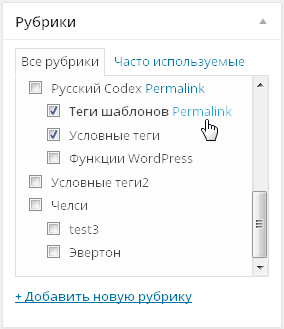
Просто кликайте на ссылку "Permalink" (она появляется только при наведении курсора мышки на рубрики) – выбранная вами рубрика станет выделена жирным шрифтом. Сразу постоянная ссылка в записи не меняется – только при сохранении (публикации) записи, учтите это.
WP Category Permalink это чуть улучшенный вариант плагинов Hikari Category Permalink и sCategory Permalink. Однако, в отличие от них, данный плагин все еще обновляется (хотя, и указанные плагины тоже работают).
Некоторые плагины создания "хлебных крошек" выводят только одну рубрику для записи (зависит от настроек, но по умолчанию, как правило, именно одну), а, следовательно, в поисковом сниппете тоже будет выведена ссылка именно на рубрику, которую вы использовали при создании постоянной ссылки.
Так что, все-таки, плагин имеет отношение к SEO, хоть и не напрямую.
 WP Category PermalinkАвтор плагина: Jordy MeowРассматриваемая версия: 1.1.0 от 08.01.2014Текущая версия: 3.3.0 от 27.04.2018Совместимость с версией WordPress: 3.5 и вышеАктивных установок плагина: 6 000+Скачать плагин версии 3.3.0 (всего скачено 69 242 раза)
WP Category PermalinkАвтор плагина: Jordy MeowРассматриваемая версия: 1.1.0 от 08.01.2014Текущая версия: 3.3.0 от 27.04.2018Совместимость с версией WordPress: 3.5 и вышеАктивных установок плагина: 6 000+Скачать плагин версии 3.3.0 (всего скачено 69 242 раза) www.wordpressplugins.ru